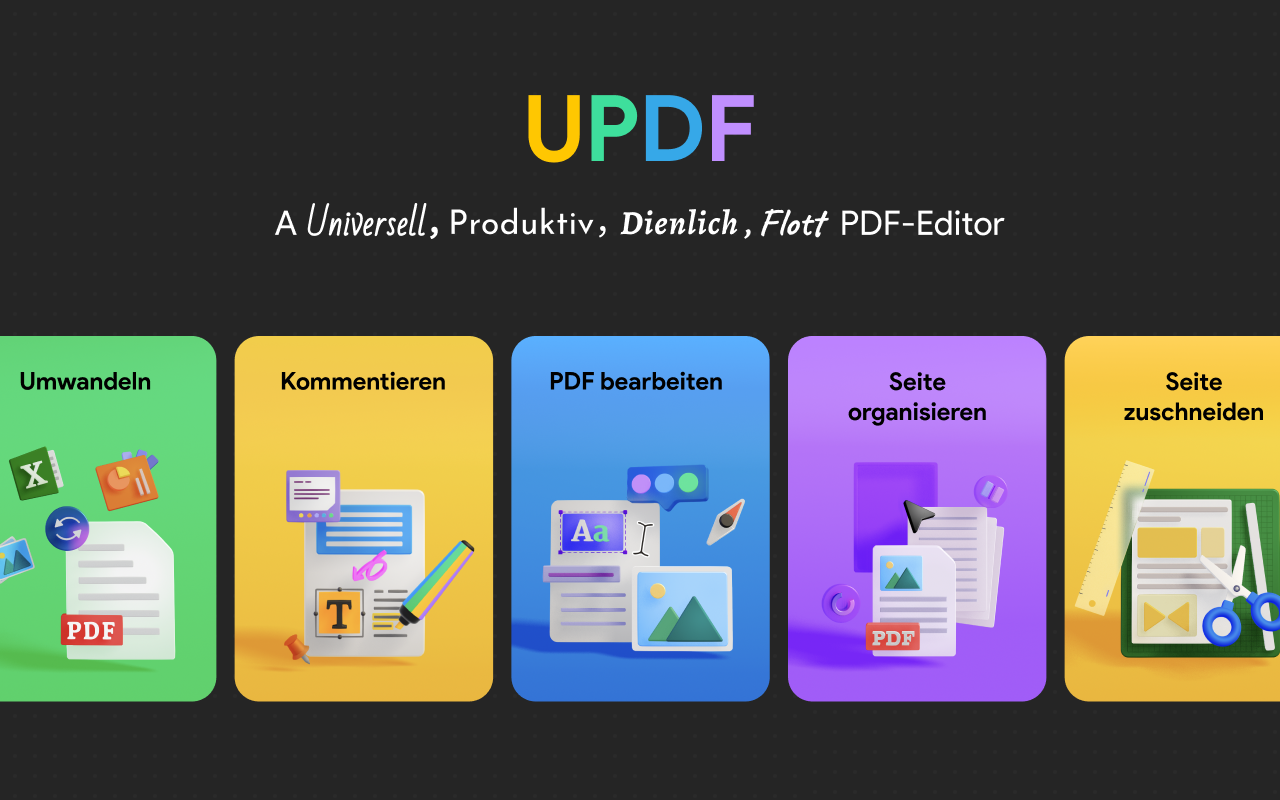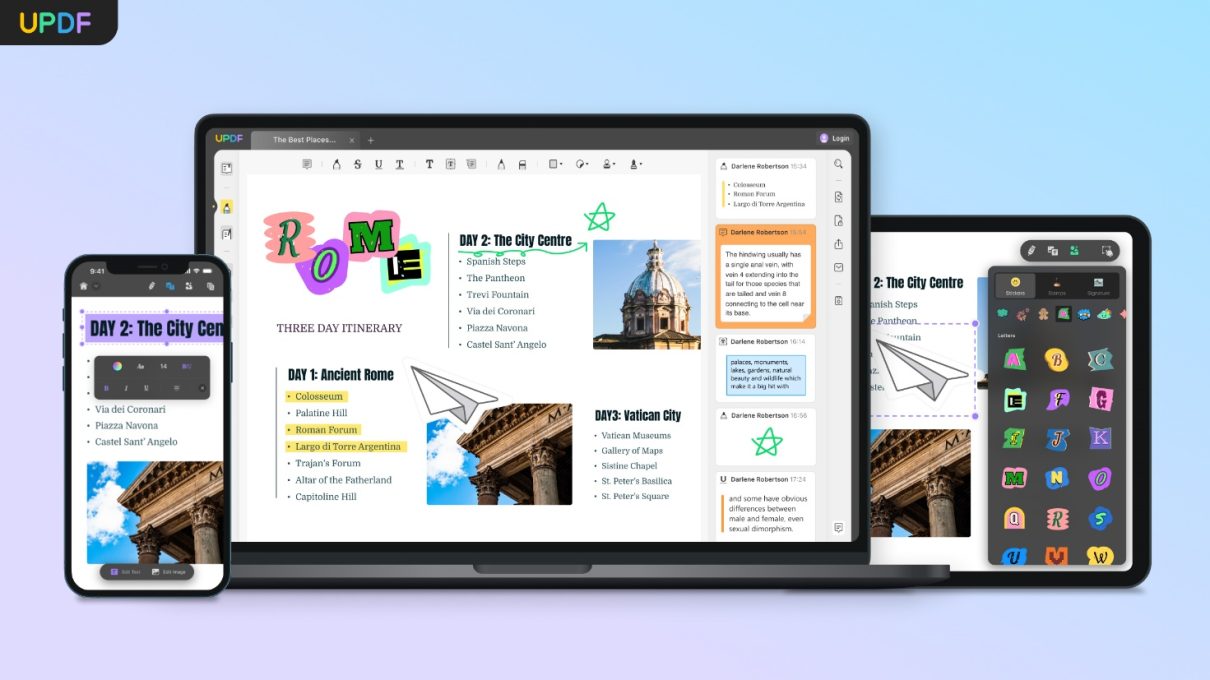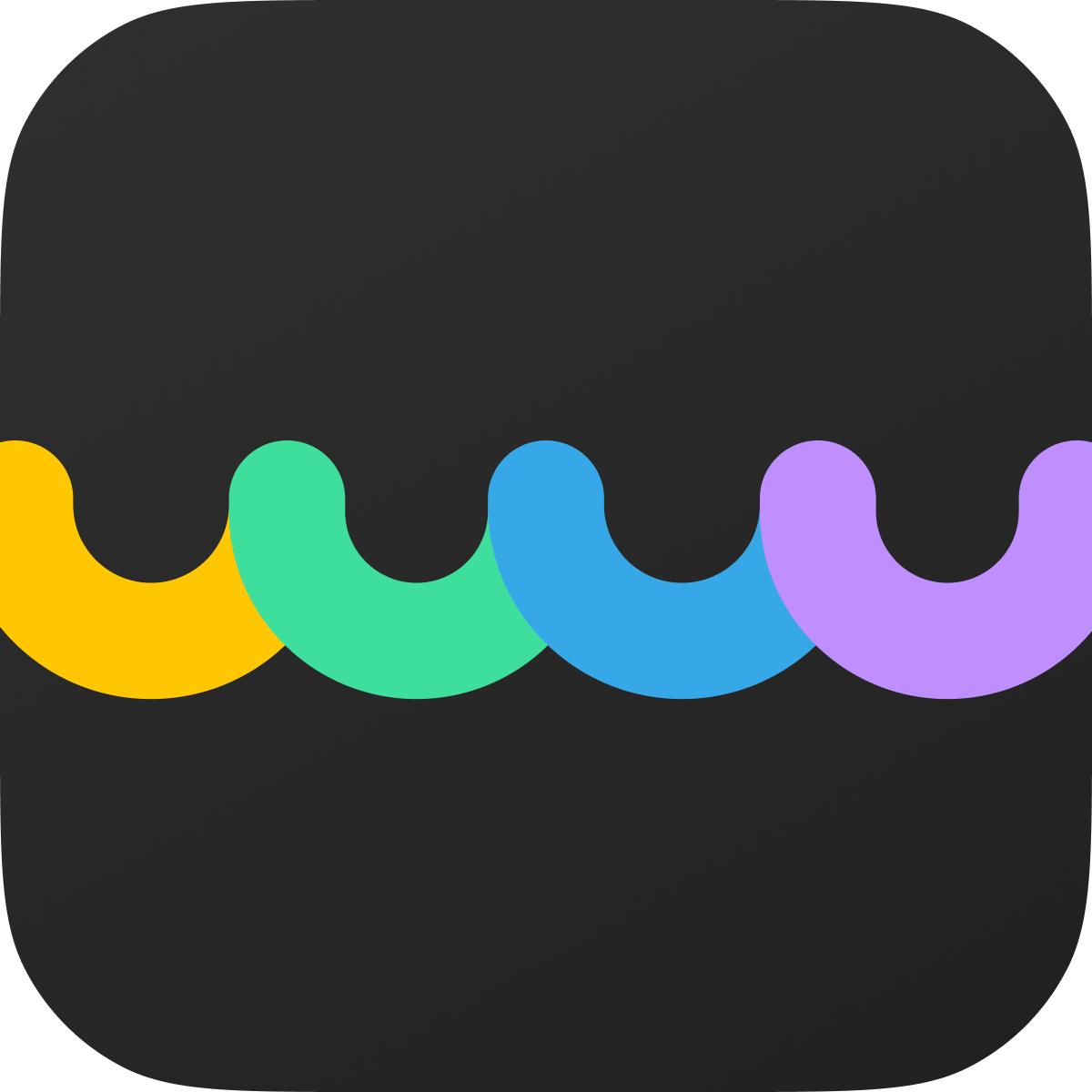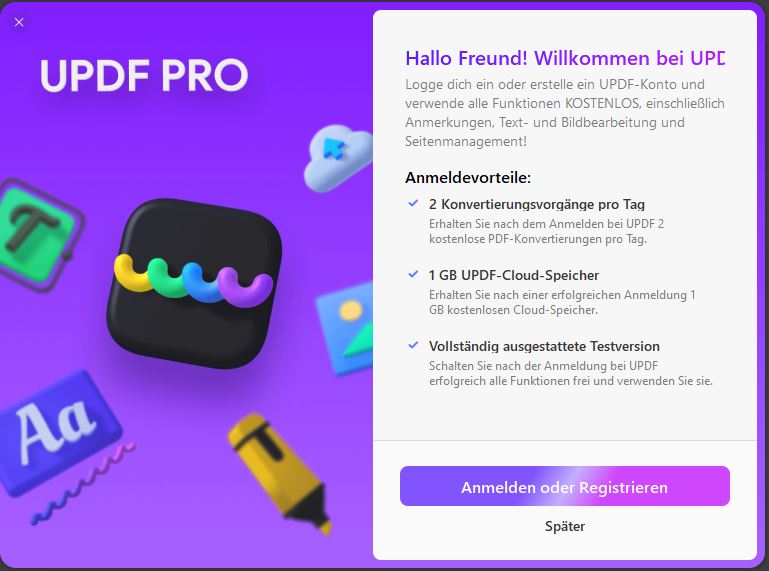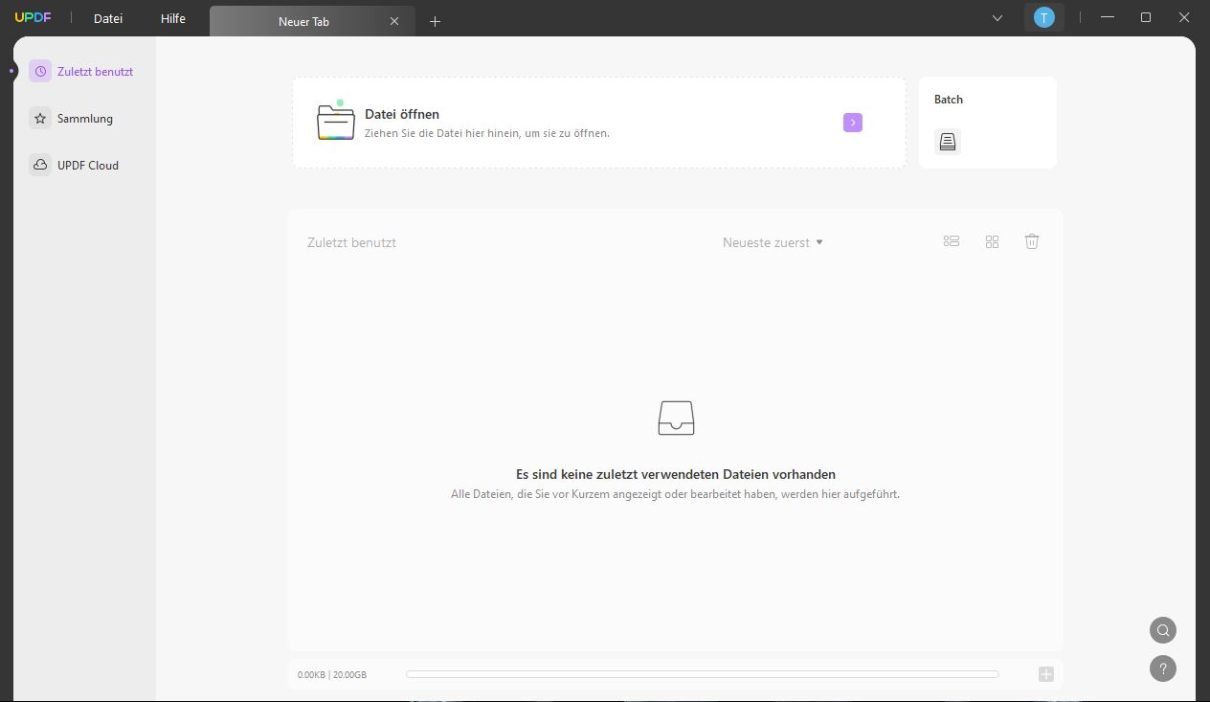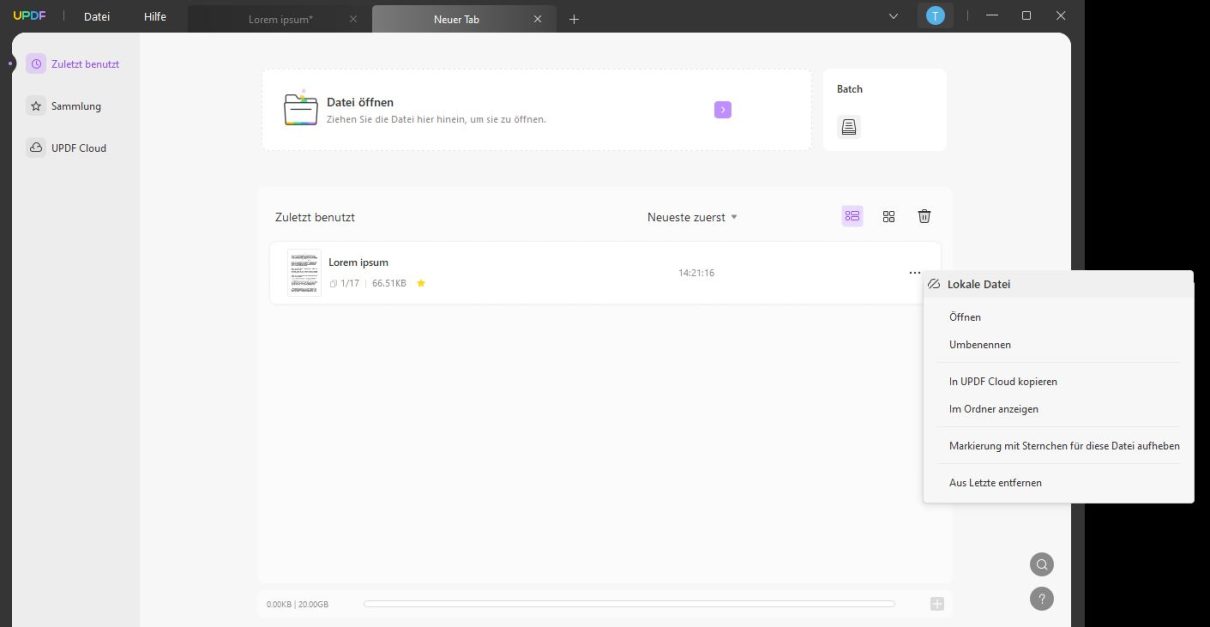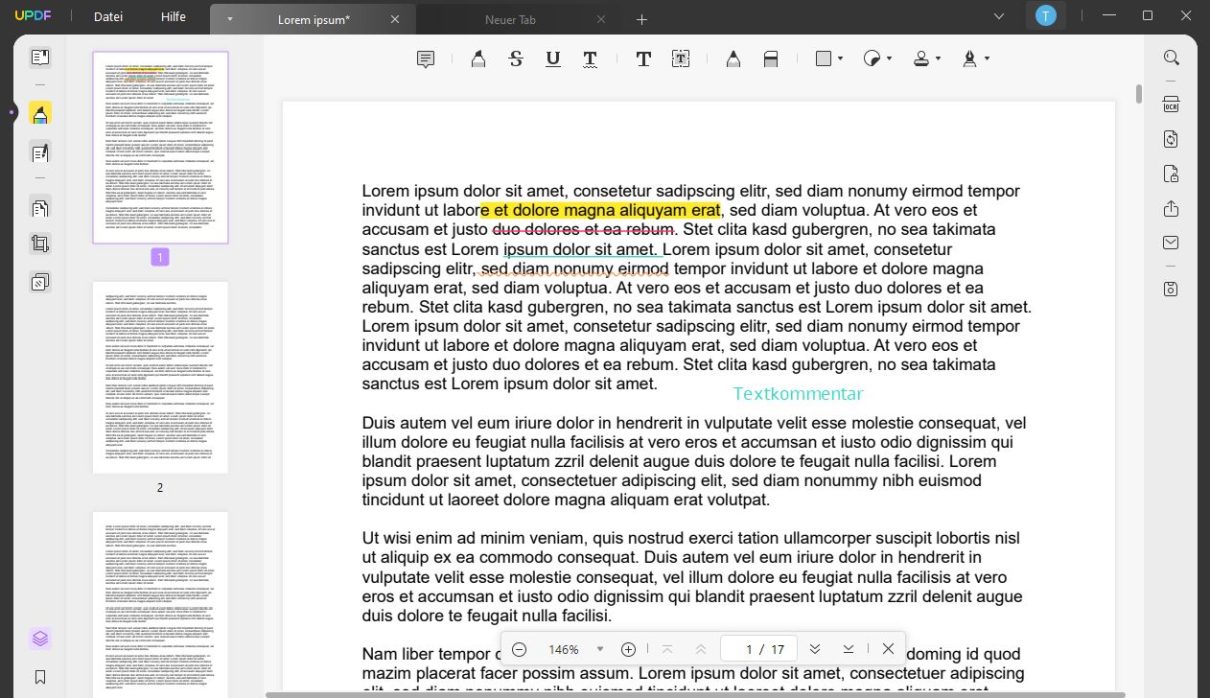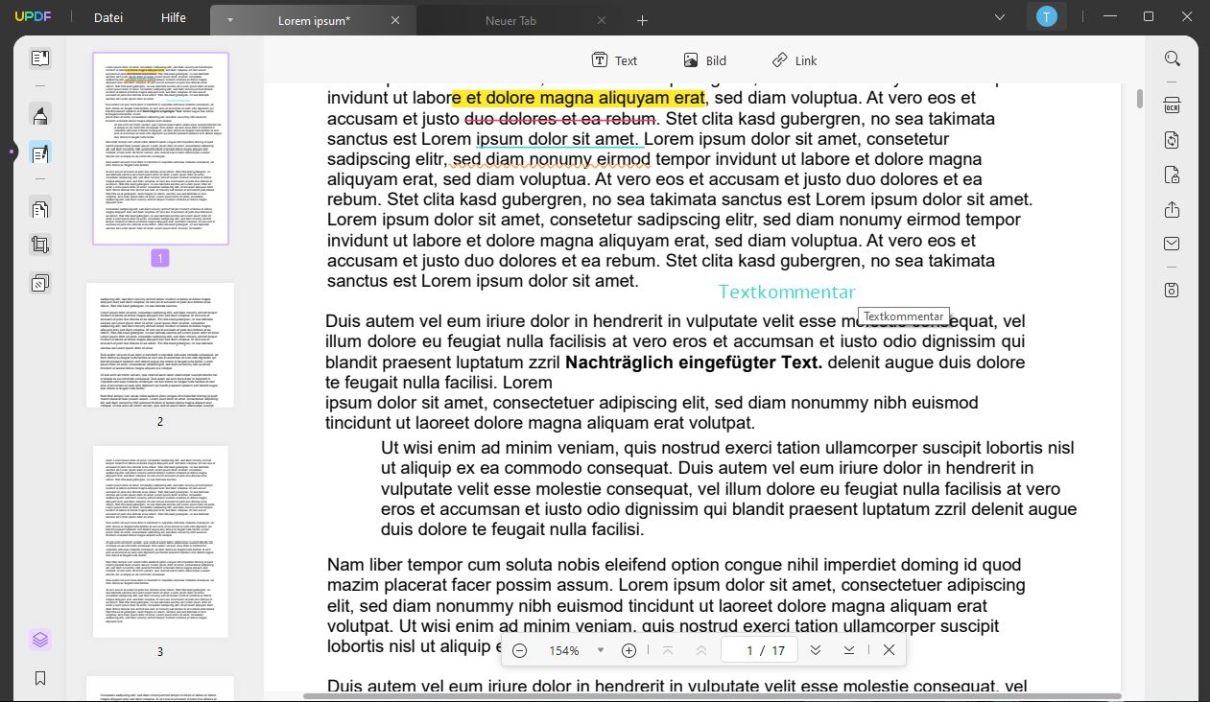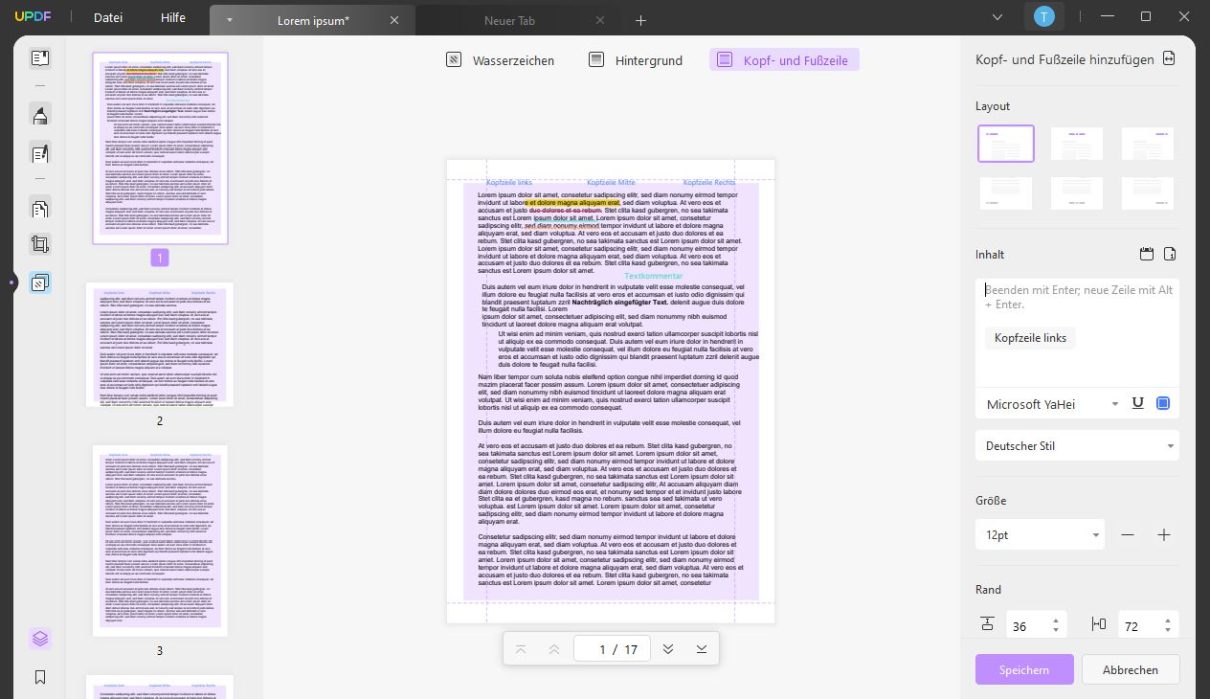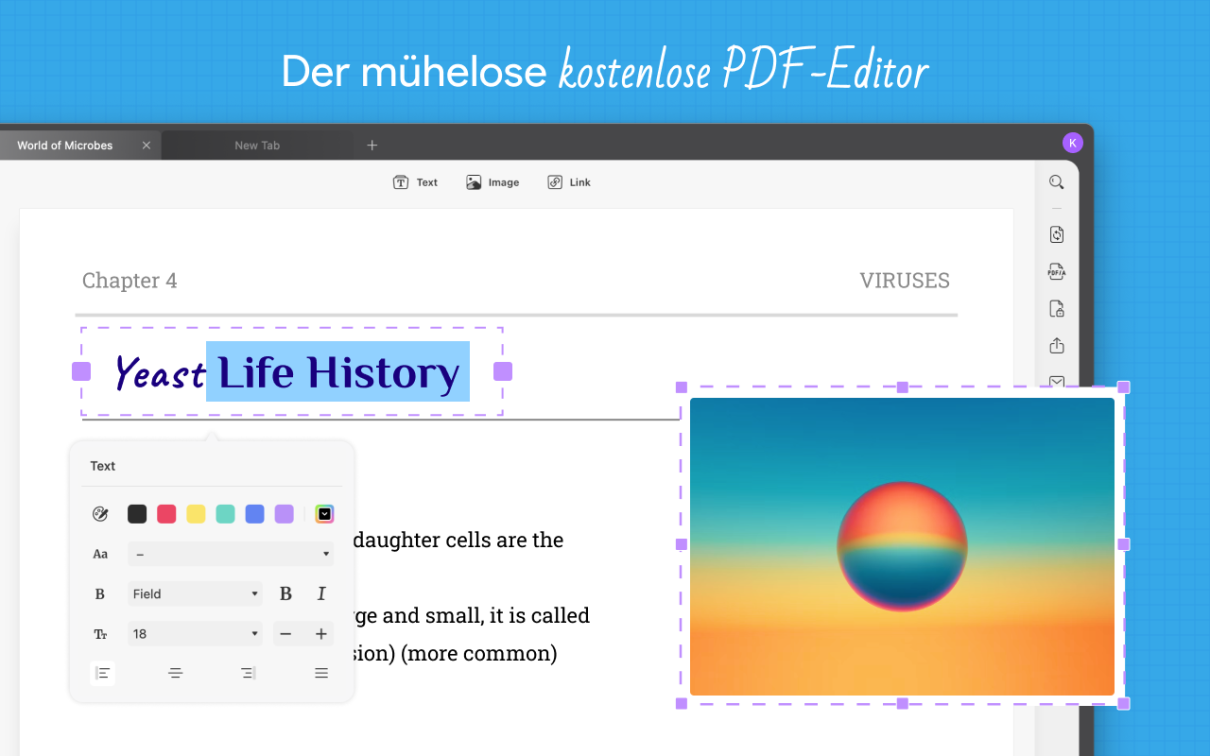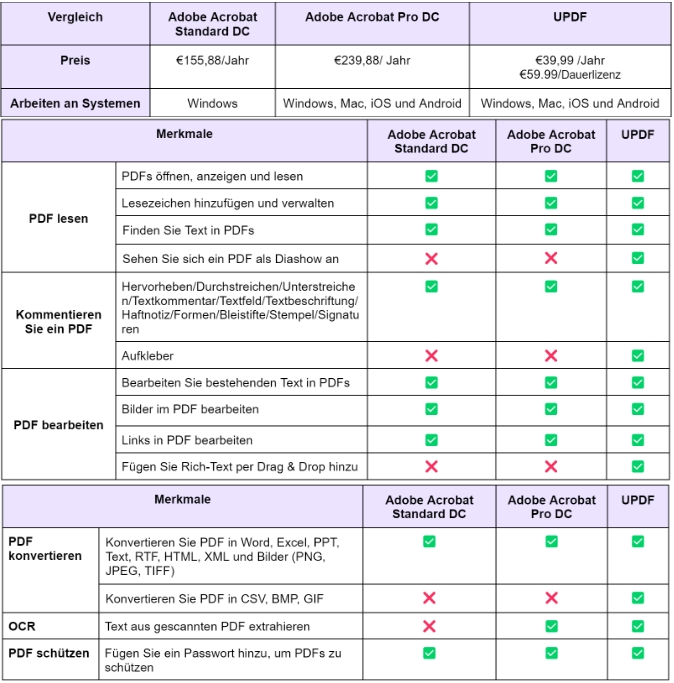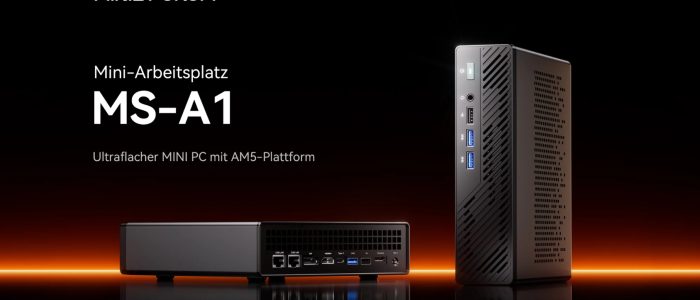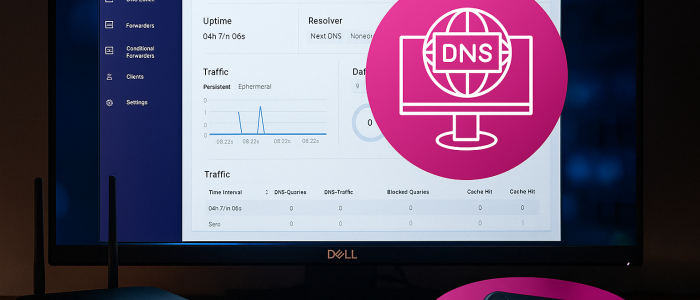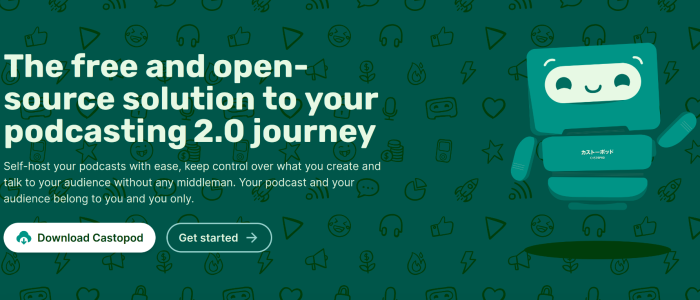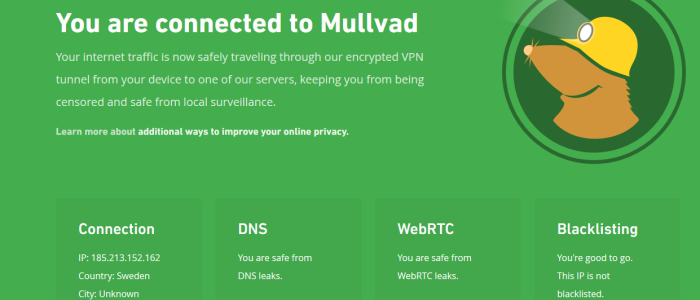Mit dem UPDF PDF-Editor lassen sich PDF-Dokumente auf vielfältige Art und Weise bearbeiten. Wir haben das Tool für euch getestet.
Der PDF-Editor von UPDF unter der Lupe. Kostenlose Tools, mit denen sich PDF-Dokumente öffnen lassen, gibt es wie Sand am Meer. In den meisten Fällen verfügen diese sogar über rudimentäre Bearbeitungsfunktionen, wenngleich sich diese häufig auf das Hinzufügen einfacher Kritzeleien, Bildelemente oder Kommentare beschränken.
Wer mehr will, braucht einen PDF-Editor, wie beispielsweise jenen von UPDF. UPDF funktioniert auf den Betriebssystemen Android, iOS, macOS und Windows.
Zwar bietet dessen Entwickler seine Software auch für Mobilgeräte an, da Produktivität jedoch vornehmlich auf großen Bildschirmen stattfindet, richten wir unser Augenmerk in diesem Test vor allem auf die Windows-Version des UPDF PDF-Editors. Mehrere Produkte dieses Anbieters befinden sich bis Mitte Juli im Sommerschlussverkauf. Der Hersteller gewährt einen Rabatt in Höhe von 54%*.
Die Installation: Ein vorbildlich schlichtes Setup
Die Installation des PDF-Editors gelingt unter Windows wunderbar einfach. Ein Doppelklick auf den rund 15 MB großen Installer sowie ein weiterer Klick auf die Schaltfläche “Installieren” genügt. Daraufhin ruft das Setup weitere Daten von einem Server ab und installiert die Software auf moderner Hardware innerhalb weniger Sekunden. Wer mag, kann zuvor noch den Installationspfad sowie die Sprache ändern. Die Eingabefelder dafür sind hinter einem kleinen Pfeil in der unteren rechten Ecke des Fensters versteckt.
Nach Abschluss der Installation startet das Setup automatisch die frisch installierte UPDF-Anwendung und öffnet zugleich eine Webseite, über die der Anwender durch den Kauf einer Lizenz das volle Potenzial der Software entfalten kann. Verlinkungen zu Tutorials und FAQs sowie die E-Mail-Adresse des Supports sind dort ebenfalls zu finden.
UPDF PDF-Editor: Preis und Download
Doch da Qualität bekanntlich ihren Preis hat, gibt es all das natürlich nicht gratis. Für Privatanwender kostet der UPDF PDF-Editor 29,99 Euro pro Jahr. Exklusiv für unsere Leserinnen und Leser: Dies ist der Link* für den reduzierten Preis, der um 56% geringer ist als der reguläre. Der Preisnachlass ist bis Mitte Juli gültig. Im Preis enthalten sind mitunter 10 GB Cloud-Speicher sowie sämtliche Upgrades und Updates, die der Entwickler während der Laufzeit der Lizenz veröffentlicht.
Für 45,99 Euro gibt es aber ebenso einen unbefristeten Zugang, wobei die 10 GB Cloud-Speicher hier ebenfalls nur für ein Jahr sowie lediglich “kleine Updates” enthalten sind. Bei größeren Versionssprüngen dürften Käufer dieser Option folglich leer ausgehen.
Wer den PDF-Editor im Unternehmen einsetzen will, bezahlt pro Benutzer 89 Euro und erhält damit ebenfalls einen unbefristeten Zugang. Hier ist jedoch auch noch eine zentrale Lizenzverwaltung dabei, mit der sich der Umgang mit Lizenzen in größeren Teams etwas einfacher handhaben lässt. Darüber hinaus erhalten Unternehmenskunden Zugang zu einem “engagierten Support”, der an 6 Tagen pro Woche jeweils 24 Stunden erreichbar ist.
Ohne UPDF-Konto geht hier nicht viel
Der erste Blick auf den PDF-Editor von UPDF besticht durch ein Anwendungsdesign, das sich durchweg als schlicht und modern bezeichnen lässt. Nach dem Öffnen eines ersten Dokuments erscheint jedoch kurzerhand ein Pop-up, das den Nutzer darauf hinweist, er möge für die Verwendung der kostenlosen Testversion doch bitte zumindest eine Registrierung abschließen. Diese gibt dem Anwender weitere Funktionen frei, darunter auch 1 GB an kostenlosem Speicherplatz in der Cloud des Anbieters.
Wer dem nicht nachgeht, bekommt diese Meldung häufiger zu Gesicht. Neben einer direkten Registrierung per E-Mail bietet UPDF aber ebenso den Login über ein Apple- oder Google-Konto an. Für Nutzer dieser Dienste liegt die Einstiegshürde damit erwartungsgemäß niedrig.
Eine durchweg intuitive Dokumentenverwaltung
Nach der Anmeldung mit einem kostenpflichtigen Premium-Zugang kann der Benutzer aber dann endlich richtig loslegen. Die Anwendung verfügt, wie von modernen Webbrowsern und inzwischen auch einigen anderen Tools bekannt, über eine Tab-Leiste. Somit lassen sich gleich mehrere Dokumente mit dem PDF-Editor öffnen und leicht zwischen diesen wechseln.
Ein schneller Zugriff auf zuletzt geöffnete, in der UPDF-Cloud gespeicherte oder mit einem Stern markierte Dokumente ist auf leeren Tabs über die linke Menüleiste möglich. Das Hinzufügen neuer Favoriten gelingt einfach über einen Rechtsklick oder alternativ über die Schaltfläche am rechten Rand der jeweils aufgelisteten Elemente.
Wer den Reiter “UPDF Cloud” öffnet, kann dort per Drag-and-Drop oder durch einen Klick auf “Hochladen” neue Dateien hinzufügen. Vorteil dabei: Wer seine Dokumente in die Cloud schiebt, kann anschließend von allen Geräten aus darauf zugreifen. Denn wie schon zu Beginn erwähnt, bietet UPDF ebenso Anwendungen für Mobilgeräte mit iOS und Android an. Und auch für macOS ist das Tool erhältlich.
Im Menüpunkt “Zuletzt besucht” gibt es oben rechts auch noch einen Batch-Bereich, über den der Anwender gewisse Funktionen auf mehrere Dokumente zugleich anwenden kann. Dazu zählt beispielsweise die Konvertierung in andere Dateitypen oder das Drucken oder Verschlüsseln mehrerer PDF-Dateien.
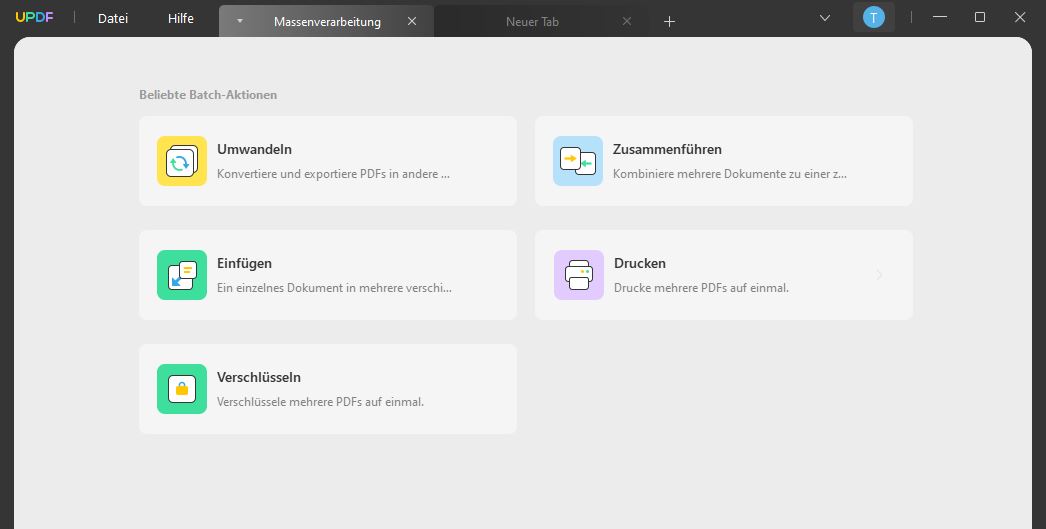
Hier gibt es den UPDF * PDF-Editor zum reduzierten Preis, der um 56% geringer ist als der reguläre. Der Preisnachlass ist bis Mitte Juli gültig.
Das Editieren von PDFs ist mit UPDF ein Kinderspiel
Kommen wir zu dem Aspekt, für den solch ein PDF-Editor eigentlich da ist. Denn selbstverständlich wollen wir damit … richtig, PDF-Dokumente bearbeiten! Das frisch geöffnete Dokument erscheint zunächst im Lesemodus, bietet aber auch hier über ein Kontextmenü schon ein paar einfache Möglichkeiten, Textpassagen optisch hervorzuheben.
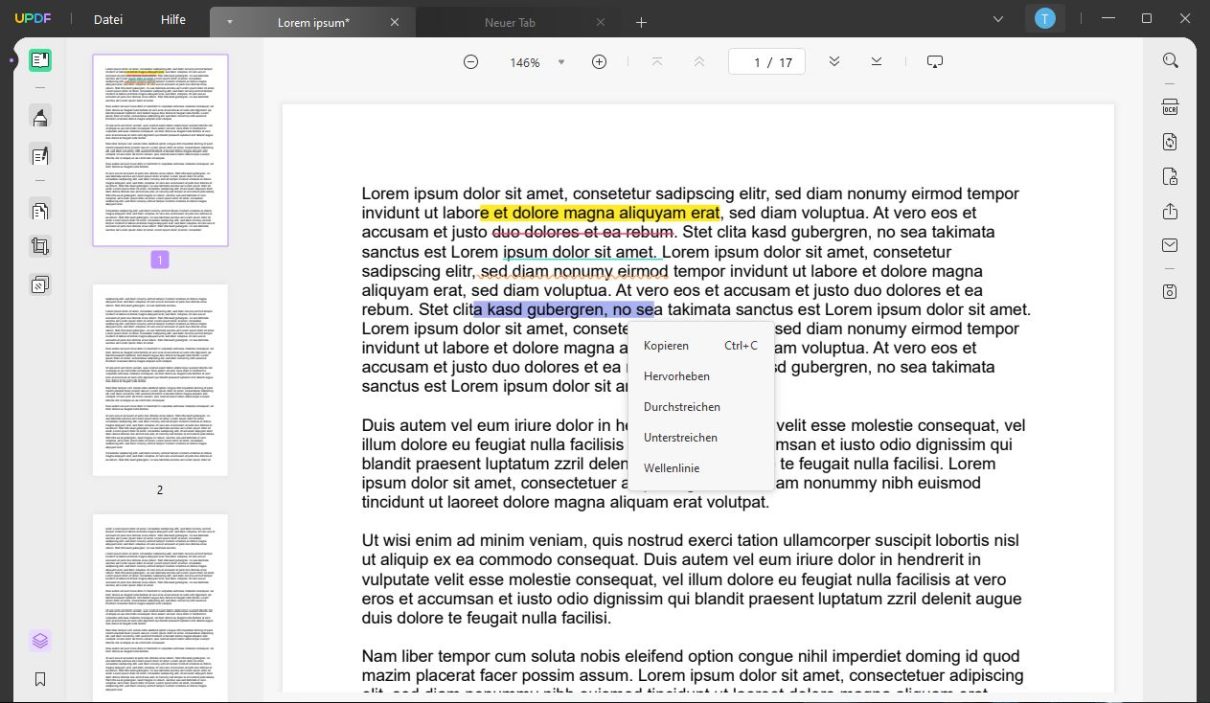
Wer in der linken Menüleiste auf den zweiten Eintrag “Kommentar” klickt, erhält dazu noch eine passende Werkzeugleiste am oberen Rand. Hier sind aber auch noch weitere Kritzeleien möglich, die aus anderen PDF-Tools bereits hinlänglich bekannt sind.
Im Bereich “PDF bearbeiten” geht es dann ans Eingemachte. Hier lassen sich wirklich die bestehenden Inhalte des jeweiligen Dokuments bearbeiten oder per Drag-and-Drop verschieben. Auch Änderungen von Schriftart und Farbe sind hier kein Problem. Am oberen Rand bietet die Software außerdem die Möglichkeit, Bilder und Links in das Dokument einzubauen.
Weitere nützliche Funktionen
Doch auch abseits dessen bietet der UPDF PDF-Editor ein paar spannende Bearbeitungsfunktionen. So lassen sich beispielsweise einfach per Drag-and-Drop ganze Seiten innerhalb des jeweiligen Dokuments hin und her schieben. Mit einem Schneidewerkzeug können Anwender außerdem Teile einzelner Seiten abschneiden.
Nicht minder interessant sind die Möglichkeiten, die Seiten des Dokuments mit einem Wasserzeichen oder Hintergrundbildern oder -farben zu versehen sowie nachträglich Kopf- und Fußzeilen einzufügen.
Wer gerade im Lese-, Kommentar- oder Bearbeitungsmodus unterwegs ist, findet am rechten Rand noch ein paar weitere nützliche Funktionen. Hier lassen sich beispielsweise Texte eingescannter oder abfotografierter Dokumente per OCR (optische Zeichenerkennung) erkennen, sodass sich auch diese markieren, kopieren und bearbeiten lassen. Dafür ist zwar ein zusätzliches Plug-in erforderlich, doch dieses ist mit nur einem Klick installiert und kostet keinen Cent.
Weiterhin bietet der PDF-Editor von UPDF einen Export des jeweils geöffneten Dokuments in verschiedene Dateitypen, darunter beispielsweise .docx, .pptx, .xlsx, .csv, .txt oder auch .html. Wer sein PDF mit einem Kennwort schützen oder per Cloud-Link oder E-Mail verschicken will, kann auch das direkt aus der Anwendung heraus tun.
Erwähnenswert ist ebenso die Möglichkeit, das aktuelle Dokument über “Speichern als > Dateigröße verringern…” in vier verschiedenen Stufen komprimieren zu lassen. Wer möchte, kann sein PDF-Dokument auch zu einem Bild im Format .png verwandeln.
Fazit: Ein empfehlenswerter PDF-Editor
Ein großes Lob hat sich der UPDF-Entwickler insbesondere hinsichtlich der Softwarequalität seines PDF-Tools verdient. Denn im Gegensatz zu einigen anderen in der Vergangenheit getesteten Anwendungen ist dem Autor dieses Beitrags im Rahmen aller getesteten Szenarien kein einziger Anwendungsfehler begegnet.
Der PDF-Editor zeigte sich stets reaktionsfreudig und tat zu jeder Zeit genau das, was er sollte. Kein Hängen, kein Stottern, keine Abstürze und keine langen Ladezeiten. Und das alles obendrein auf eine sehr intuitive Art und Weise. Alle Funktionen waren am richtigen Ort zu finden, wo man sie auch erwarten würde. Langes Suchen einzelner Funktionen war folglich nicht erforderlich.
Hier gibt es den UPDF * PDF-Editor zum reduzierten Preis, der um 56% geringer ist als der reguläre. Der Preisnachlass ist bis Mitte Juli gültig.
Bezahlbar ist der PDF-Editor von UPDF per Kreditkarte, PayPal, Giropay oder Klarna. Wer die Software selber ausprobieren möchte, download UPDF for free. Die Software funktioniert im vollem Umfang, die Testversion ist aber eingeschränkt.
Ein Überblick über alle Features, die die Anwendung zu bieten hat, ist hier zu finden.
(*) Alle mit einem Stern gekennzeichneten Links sind Affiliate-Links. Wenn Du über diese Links Produkte oder Abonnements kaufst, erhält Tarnkappe.info eine kleine Provision. Dir entstehen keine zusätzlichen Kosten. Wenn Du die Redaktion anderweitig finanziell unterstützen möchtest, schau doch mal auf unserer Spendenseite oder in unserem Online-Shop vorbei.